win11下360浏览器收藏家 win11浏览器变成360后如何改回来
更新时间:2024-03-11 16:49:53作者:jiang
win11下的360浏览器收藏家功能在浏览器变成360后如何改回来?这是许多用户在升级Win11系统后遇到的一个问题,收藏夹在浏览器中扮演着重要的角色,方便我们保存和管理经常访问的网页。当我们发现360浏览器突然取代了原来的浏览器后,我们可能会感到困惑和不知所措。如何恢复原来的浏览器并找回我们珍贵的收藏夹呢?在本文中我们将为您提供一些简单有效的方法来解决这个问题。
步骤如下:
1.打开开始菜单,搜索“edge”。右键搜索结果,点击“打开文件位置”
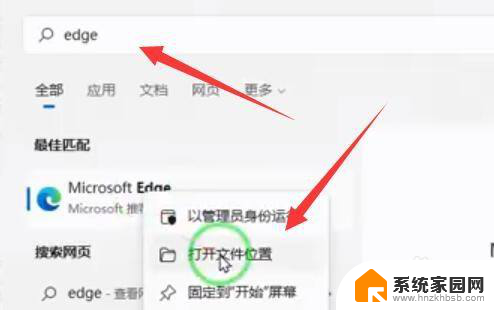
2.找到edge浏览器的快捷方式,右键它,点击“属性”
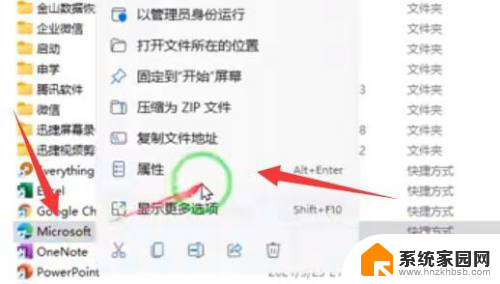
3.找到“目标”一栏,将exe后面的网址全部删除,删除后点击“确定”保存。
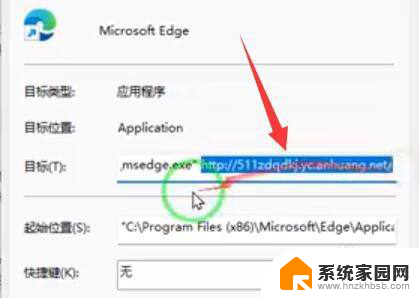
4.删除网址后,再右键edge浏览器快捷方式。点击“打开文件所在的位置”
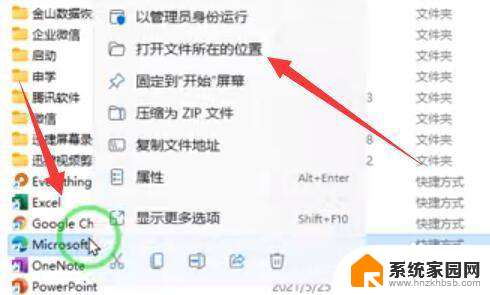
5.直接右键刚刚的快捷方式,将它“删除”
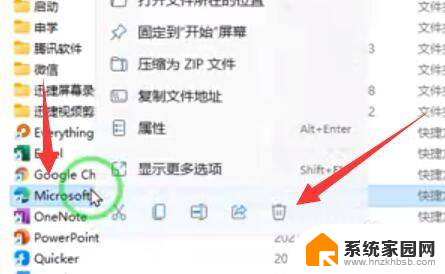
6.打开刚刚的文件所在位置文件夹,使用其中的“edge”图标打开浏览器即可。
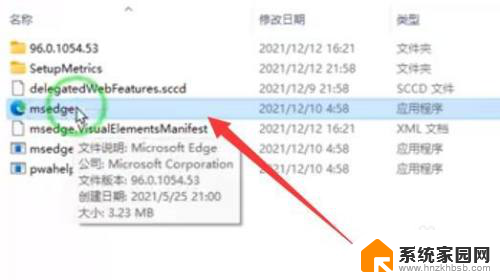
以上就是win11下360浏览器收藏夹的全部内容,如果遇到这种情况,你可以按照以上步骤解决,非常简单快速,一步到位。
win11下360浏览器收藏家 win11浏览器变成360后如何改回来相关教程
- 打开微软浏览器变成360怎么恢复 Win11 edge浏览器如何变成360浏览器
- edge浏览器改回ie Win11如何将Edge浏览器设置为IE浏览器
- win11把默认浏览器edge改成ie的方法 Win11怎么切换Edge浏览器至IE浏览器
- win11的浏览器在哪里 win11的ie浏览器下载地址在哪里
- win11找不到ie浏览器怎么办 win11升级后找不到ie浏览器
- win11如何卸载最新的edge浏览器 Win11如何完全卸载edge浏览器
- win11卸载 edge浏览器 Win11如何彻底卸载edge浏览器
- 如何在win11打开启用ie浏览器 Win11怎么打开IE浏览器
- win11怎么将edge浏览器卸载 Win11 如何彻底卸载 edge 浏览器
- 20234月更新win11后edge浏览器打不开 win11edge浏览器闪退怎么办
- win11自带桌面背景图片在哪里 个性化电脑壁纸设计灵感
- 虚拟触摸板win11 Windows11虚拟触摸板打开方法
- win11系统默认声音 Win11如何设置默认音量大小
- win11怎么调开机启动项 Win11开机启动项配置
- win11如何关闭设置桌面 Windows11设置主页如何关闭
- win11无法取消pin密码 win11怎么取消登录pin密码
win11系统教程推荐
- 1 win11屏保密码怎样设置 Win11屏保密码设置步骤
- 2 win11磁盘格式化失败 硬盘无法格式化怎么修复
- 3 win11多了个账户 Win11开机显示两个用户怎么办
- 4 电脑有时不休眠win11 win11设置不休眠怎么操作
- 5 win11内建桌面便签 超级便签文本添加
- 6 win11红警黑屏只能看见鼠标 win11玩红色警戒黑屏故障解决步骤
- 7 win11怎么运行安卓应用 Win11安卓应用运行教程
- 8 win11更新打印机驱动程序 Win11打印机驱动更新步骤
- 9 win11l图片打不开 Win11 24H2升级后无法打开图片怎么办
- 10 win11共享完 其他电脑无法访问 Win11 24H2共享文档NAS无法进入解决方法